Win11系统怎么查看系统激活状态?
随着微软将Windows11系统推送到了Beta渠道,越来越多的小伙伴也逐渐开始使用使用Windows11系统。而进入系统之后我们都会对电脑进行一定的优化,最先肯定是激活系统。那
随着微软将Windows11系统推送到了Beta渠道,越来越多的小伙伴也逐渐开始使用使用Windows11系统。而进入系统之后我们都会对电脑进行一定的优化,最先肯定是激活系统。那么怎么查看我们的系统激活状态呢?下面小编就带着大家一起看看吧!
操作方法:
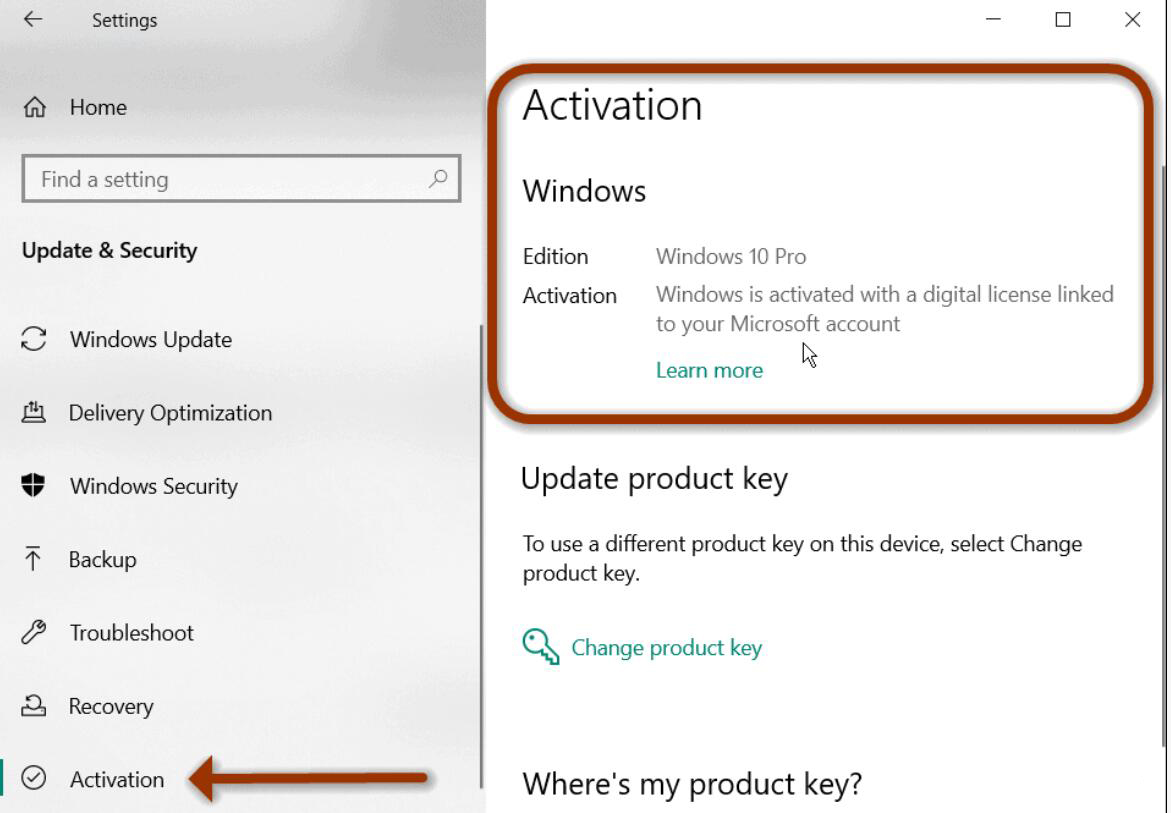
要在 Windows 10 上检查产品激活,请转到开始 》 设置 》 更新和安全 》 激活。
在设置中查找 Windows 11 激活状态
确定您的 Windows 11 版本是否已激活的步骤与 Windows 10 不同。要开始使用,请打开“开始”并单击“设置”。
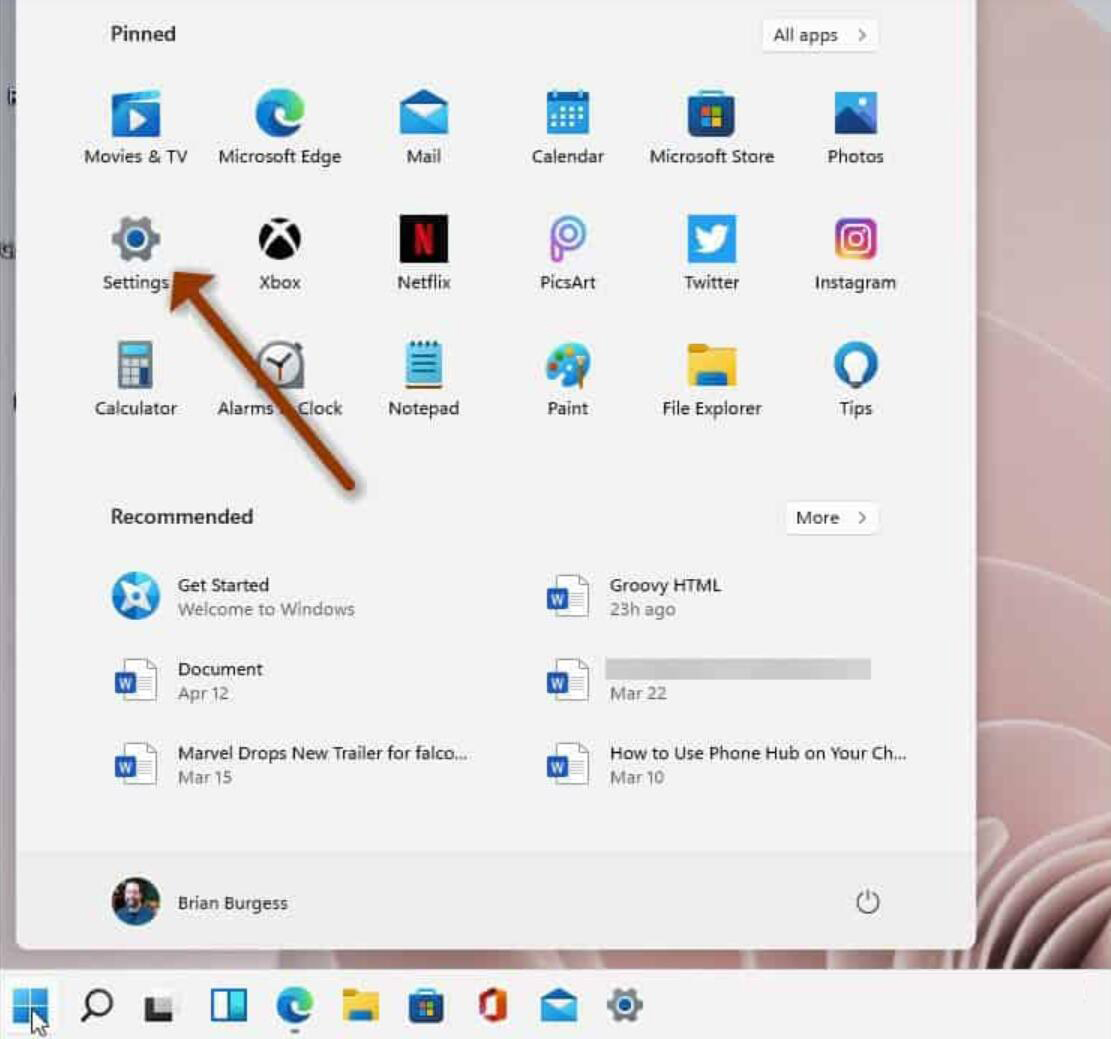
或者,您可以使用键盘快捷键 Windows 键 + I直接打开“设置”页面。无论您以何种方式打开它,请从主设置页面右侧的选项列表中单击系统。然后,向下滚动左侧的选项并单击激活“激活、状态、订阅、产品密钥”。
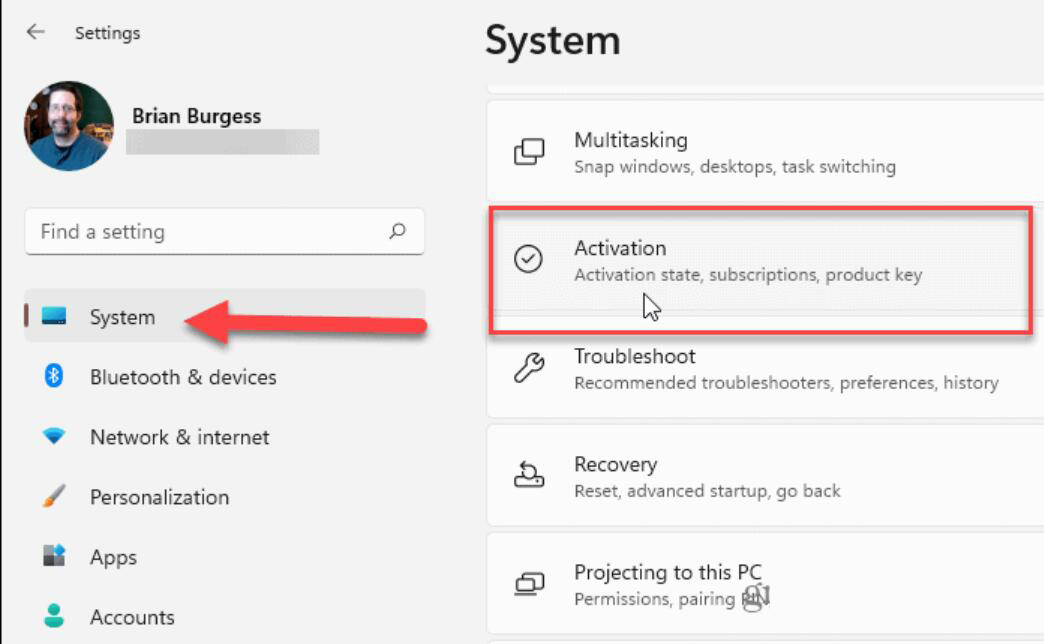
接下来,在“激活”页面上,您将看到“激活状态”选项。您应该从那里查看它是否已激活。例如,在框的左侧,您可以看到此副本处于活动状态。
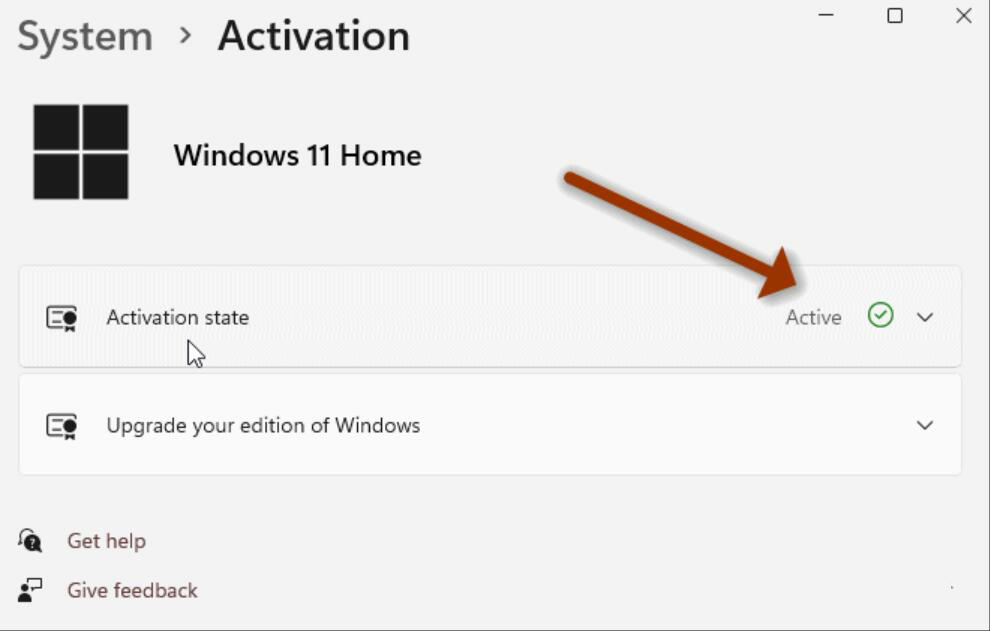
有关激活的更多详细信息,请单击激活状态下拉菜单。在那里你会看到更多的细节。例如,我的副本使用链接到我的帐户的数字许可证激活。
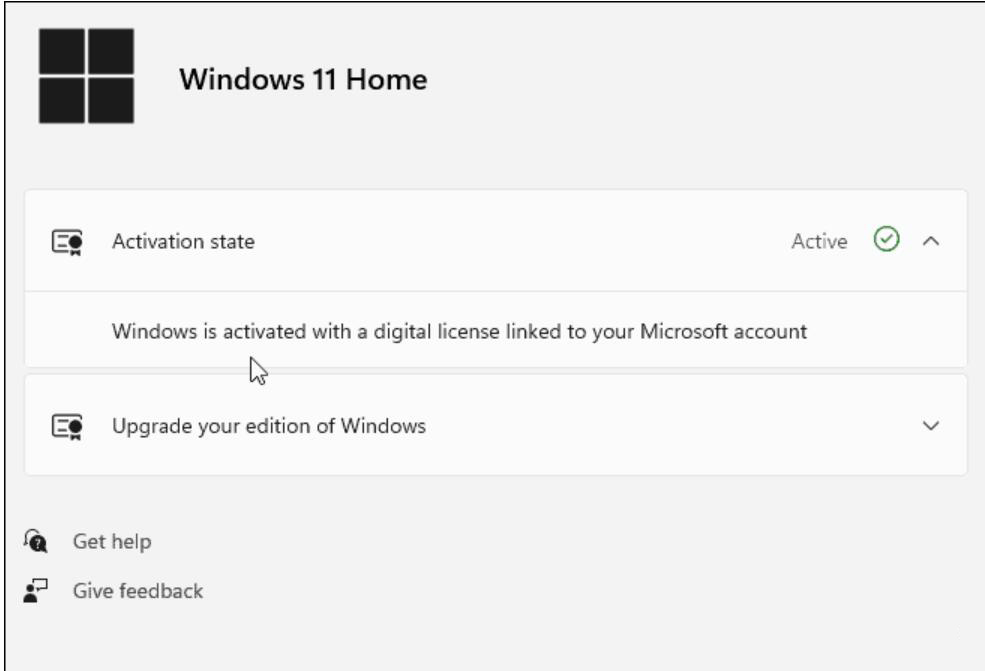
使用命令提示符查找 Windows 11 激活状态
虽然单击“设置”菜单很简单,但您可能更喜欢通过命令行进行操作。如果是这样,请按键盘上的 Windows 键并键入: cmd并启动命令提示符。
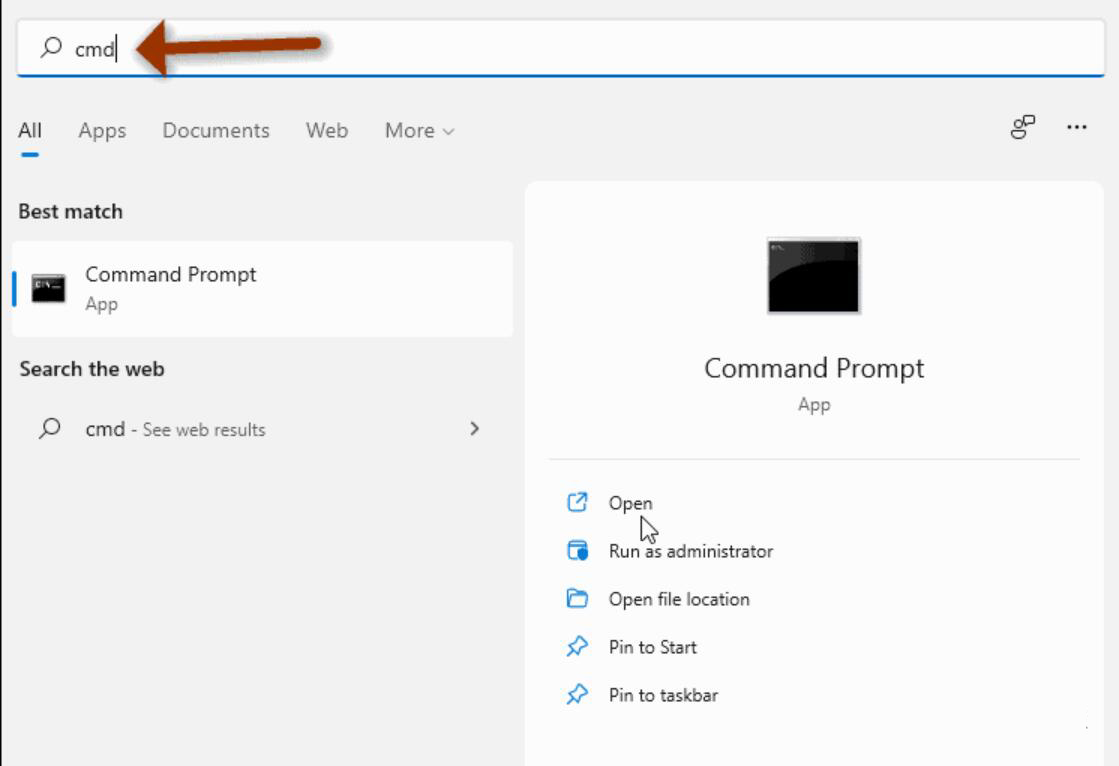
当它打开时,输入以下代码并按Enter 键:
slmgr /xpr
这将打开一个小的 Windows Script Host 窗口,显示机器是否已激活。在这个例子中,你可以看到我的很好。单击“确定”关闭它,然后在完成后关闭命令提示符。
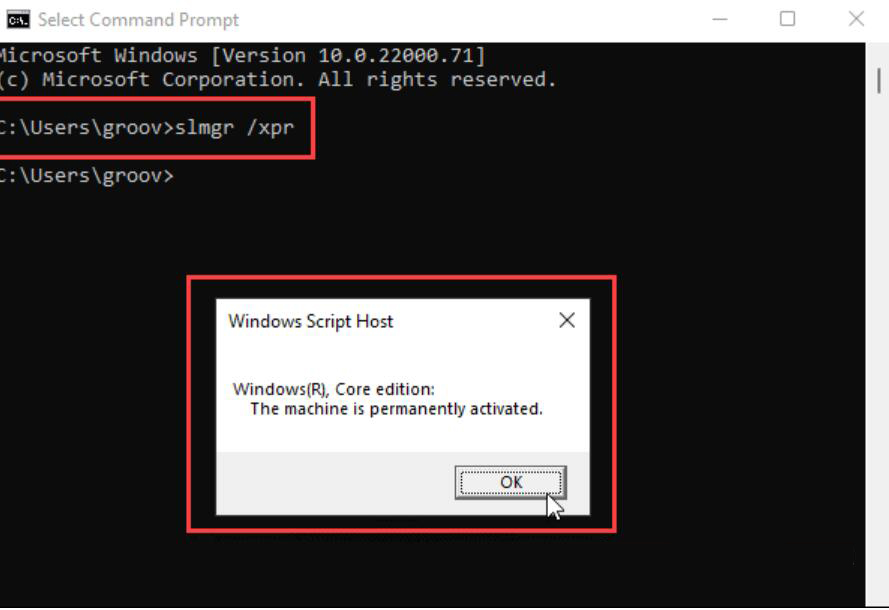
以上就是小编为大家带来的如何检查Windows11是不是已激活的方法,希望对大家有所帮助,更多内容请继续关注系统之家。
寸积铢累拼音:cùn jī zhū lěi释义:点点滴滴地积累。出处:明·朱国祯《涌幢小品》寸积铢累,崇圣遗墟及郡中坛宇,焕然一新。”示例:无
















